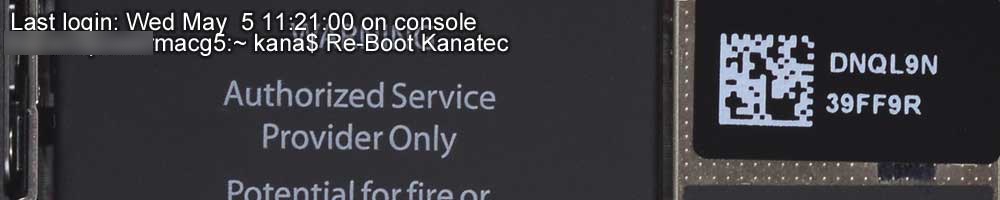
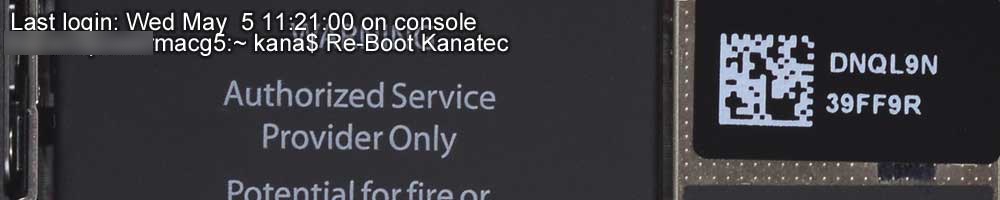
Contents
Re-Boot Kanatec(その3)- WordPressってなに?
Web向けのコンテンツの製作・管理システム(CMS)との理解ですが、具体的に何が出来るのでしょうか?最も大事な利用料は掛からないことを確認しました。
WordPressとは(まとめ)
以下、WordPressのWebサイトを読んで、整理と理解のためにまとめてみました。
■WordPressってなに?
- ブログから高機能なサイトまで作ることができるオープンソースのソフトウェア
- 無料で、誰でも高機能なサイトやブログ、アプリを作ることができる
- Web 上の41%のサイトが WordPress を使用
- 個人ブログから大規模なニュースサイトまで用途はさまざま
■幅広く便利な機能
- サイトの機能追加ができる55,000個以上のプラグインが無料で利用可能
- 目的にあったWordPress に拡張可能
- プラグインを使えばお問い合わせフォーム、ECサイト、ギャラリー、メーリングリストや掲示板、アクセス統計情報などの機能が追加可能
■どれほど簡単かというと…
- 信頼できるホスティングサービスを見つけ、同時に WordPress をサポートしませんか。
- WordPress をダウンロードし、皆さんご存知の5分間インストールプロセスでインストール。パブリッシングはこれまでになく簡単になりました。
- ドキュメンテーションを読み、WordPress をより知って、他の人の手助けもしてみましょう。
■無料って大好き!
費用の心配は要らないみたいですね。
WordPress の機能
Ref. https://ja.wordpress.org/support/article/wordpress-features/
- ネットに文章を公開できる強力なコンテンツ配信プラットフォーム
- 一切のライセンス料無しに商用プロジェクトで利用できるフリーソフトウエア
WordPressを入手
■入手方法
- ホスティングプロバイダーを通して入手
- ダウンロードしてインストール
Web ブラウザーまたはモバイルアプリで WordPress を利用できます。
■動作要件
- PHP バージョン7.4以上
- MySQL バージョン5.6または MariaDB バージョン10.1以上
- HTTPS対応
- Apache または Nginx を推奨(必須ではない)
WordPress のはじめ方(スタートガイド)
■ステップ1(知る)
(1)関連文書
■ステップ2(計画を立てる)
(1)必要なものや、すべきことをリストアップ
- PHP と MySQL のバージョン調査と確認
- サイトのユーザー名とパスワード
- テキストエディタソフトウェア
- FTP クライアントソフトウェア
- お好みの Web ブラウザー
(2)関連文書
(3)サイトでどのように WordPress を使いたいか
- WordPress をルートディレクトリに置くか、サブディレクトリに置くか。それとも WordPress のテストサイトを作ってみるだけなのか。
- コンテンツをグループ化して整理するのに使うサイトのカテゴリー一覧を作成したか。
- サイトに追加したい「固定ページ」の一覧表。自己紹介や連絡先、イベントなど。
- サイトのヘッダー部分に何を含めるか。
- ブログをスタートするのを助けるコンテンツ戦略やトピックのリストがあるか。
- ソーシャルメディアを WordPress サイトやワークフローにどう連携するか。
■ステップ3(WordPress のインストール)
(1)手順
- インストールの前に
- WordPress のインストール
- wp-config.php の編集
- WordPress インストールについてのよくある質問
- FTP クライアントとソフトウェアの使い方
- ファイルパーミッションの変更
- WordPress の更新
- インストール時によくある問題
- トラブル: ログインできない
■ステップ4(WordPress の設定)
(1)管理画面の基本
各管理画面の機能を理解するには、管理画面ページで
- ユーザープロフィール情報を作成 :「ユーザー」>「あなたのプロフィール」
- サイト名などの情報を設定 :「管理画面」>「設定」>「一般」
- 投稿を公開したら、「管理画面」>「投稿」>「投稿」画面でフルまたはクイック編集
- 「サイトについて」、「お問い合わせ」などの固定情報ページを作る :「管理画面」>「ページ」>「新規追加」
- WordPress サイトの見た目を変更 :「管理画面」>「外観」>「テーマ」
【関連文書】
- WordPress レッスンページ
- WordPress.com やインストール型 WordPress 初心者向けのチュートリアルとガイドの Learn WordPress (英語)
- コメントの承認
(2)外観とテーマ
WordPress の見た目は数クリックで変更可能。
- WordPress テーマの使い方概要
- WordPress テーマディレクトリには数千個の WordPress テーマがあります。
- WordPress ウィジェットでテーマに情報やコンテンツを素早く追加できます。
- WordPress テーマを一から作ったり、大幅な改変を行ったり、公開テーマを作成したい場合 :WordPress テーマ開発者ハンドブック
(3)WordPress プラグインの追加
- プラグインにより、サイトに機能や選択肢やオプションを追加可能。
- サイトの情報をカスタマイズ
- 天気予報をサイトに挿入
- スペルチェック機能を拡張
- カスタマイズした記事一覧や略語の表を作成
【関連文書】
(5)WordPress の高度な使い方
【関連文書】